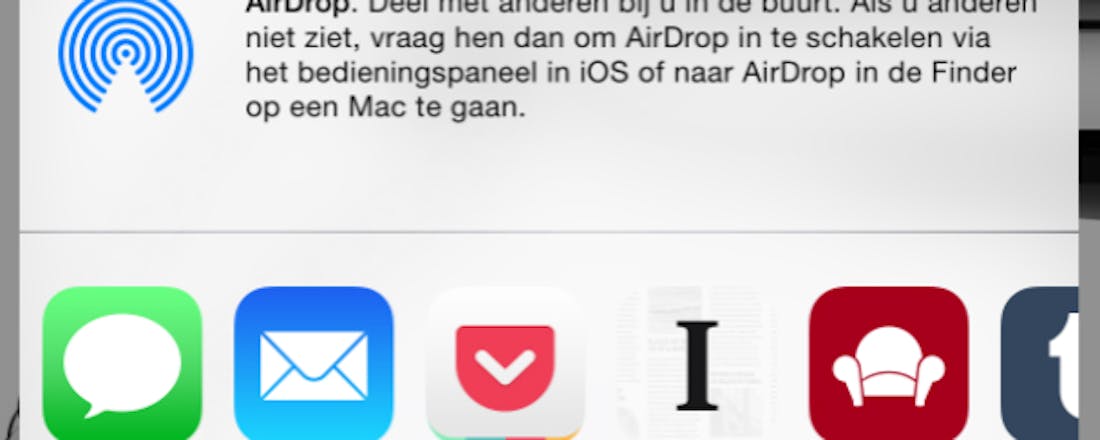Zo deel je bestanden met je iPhone via AirDrop
Een foto van de ene iPhone op de andere iPhone overzetten werkt makkelijk via AirDrop. Er kan ook worden gedeeld met iPad en Mac. Hier lees je hoe je ermee aan de slag gaat!
In iOS 7 kregen de iPhone en de iPad de mogelijkheid om bestanden te delen via de AirDrop-functie. De apparaten moeten zich in dezelfde ruimte bevinden met bluetooth en Wi-Fi ingeschakeld. In iOS 8 is de Airdrop-functionaliteit verbeterd. Inmiddels is het ook mogelijk om tussen een iPad of iPhone en een Mac bestanden over te zetten. Er zijn beperkingen, maar het systeem werkt simpel en snel.
Via Bedieningspaneel
Op de iPhone en iPad schakel je AirDrop in via het Bedieningspaneel. Veeg van onderaan het scherm naar boven om het bedieningspaneel weer te geven. Je kiest hier voor wie je beschikbaar bent: alleen voor contacten of voor iedereen. Nu ben je nog geen bestanden aan het delen. Op deze manier heb je alleen de functionaliteit ingeschakeld voor het moment dat je echt wilt delen.
©PXimport
Nu kun je bijvoorbeeld foto's delen vanuit de Foto's-app. Op een foto, tik op het deelpictogram links onderaan en tik op het AirDrop-pictogram. Je krijgt dan de contactpersonen te zien die beschikbaar zijn voor AirDrop. Als je op de contactpersoon tikt, wordt het bestand verstuurd. De ontvanger moet eerst het bestand accepteren voordat het wordt gedownloan op zijn apparaat. Vanuit andere apps kan ook worden gedeeld, zoals links in Safari of Chrome.
Automatisch accepteren
AirDrop is ook een makkelijk manier om foto's te verplaatsen als je meerdere iPhones of iPads hebt. Als je een aantal foto's selecteert en deze via AirDrop naar een apparaat stuurt met hetzelfde account, hoeft de overdracht niet te worden goedgekeurd en worden ze automatisch op het apparaat gedownload.
Uitwisselen tussen een iPhone of iPad met iOS 8 en een Mac met OS X Yosemite werkt min of meer hetzelfde. Dezelfde gebruiker ontvangt bestanden automatisch in de downloadmap. Links worden geopend in de browser. Je kunt ook in de Airdrop-map kijken. Een andere gebruiker moet eerst de overdracht accepteren.
Om gebruik te maken van AirDrop moet je beschikken over niet al te oude apparaten. Volgens Apple moet op het apparaat iOS 7 of hoger zijn geïnstalleerd en moet het model van de Mac in 2012 of later zijn gemaakt.